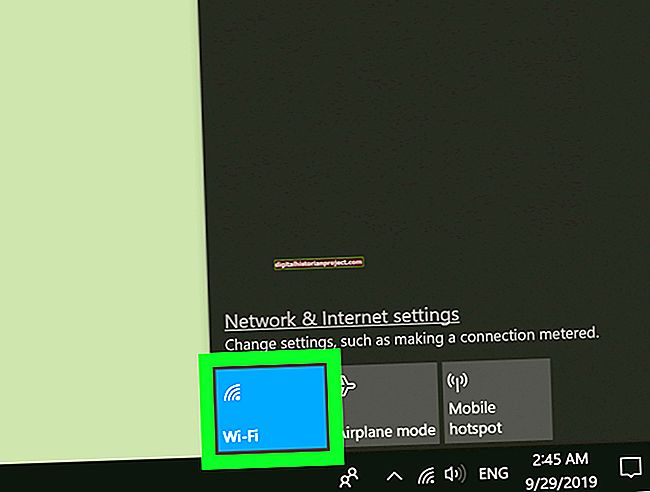Deixar contas de usuário convidado abertas em seu computador Mac quando o usuário não precisa mais de acesso pode deixar seus arquivos pessoais e de negócios em risco. Remova contas desnecessárias usando a seção Usuários e grupos, localizada em Preferências do sistema. Se o convidado tiver permissões de leitura e gravação, você precisará decidir o que fazer com a pasta pessoal do usuário - manter a pasta ou compactá-la em uma imagem de disco.
Removendo a conta de usuário convidado
1
Clique no menu “Apple” no canto superior esquerdo da área de trabalho e selecione “Preferências do Sistema”. Clique no ícone "Usuários e grupos" na seção Sistema.
2
Clique no ícone "Bloquear" no canto inferior direito e digite seu nome de administrador e senha conforme solicitado. Isso desbloqueia as configurações para permitir que você faça alterações.
3
Selecione a conta "Usuário convidado" na coluna da esquerda. Desmarque a opção "Permitir que convidados efetuem login neste computador". A conta do usuário convidado está desabilitada.
4
Clique no ícone "Bloquear" para impedir que outras pessoas alterem as configurações.
Removendo outros usuários
1
Abra "Preferências do Sistema" no menu Apple e clique no ícone "Usuários e Grupos". Clique no ícone "Bloquear" e digite seu nome de administrador e senha.
2
Clique no nome de um usuário que deseja remover na coluna à esquerda. Clique no botão "-" abaixo da coluna. Se a conta for apenas para compartilhamento, uma caixa de diálogo será aberta solicitando que você confirme se deseja excluir a conta. Clique OK."
3
Salve a pasta pessoal do usuário convidado, se desejar, selecionando a opção "Salvar a pasta pessoal em uma imagem de disco". A imagem é salva na pasta Usuários, dentro da subpasta Usuários excluídos. Se você não selecionar esta opção, a pasta pessoal do usuário permanecerá onde está na pasta Usuários. Clique em “Excluir usuário”.
4
Clique no ícone "Bloquear" para impedir que alguém altere as configurações sem permissões administrativas.